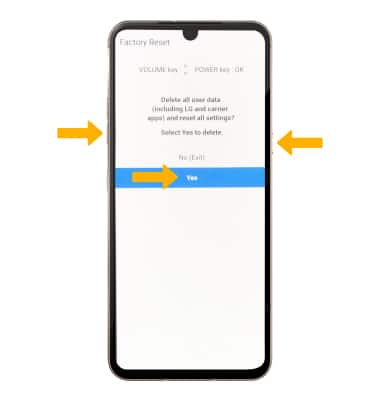Reiniciar el dispositivo
Hay varias formas de restablecer tu dispositivo si tienes problemas. Reiniciar tu dispositivo es el primer paso.
En este tutorial, aprenderás a hacer lo siguiente:
• Reiniciar tu dispositivo
• Volver a iniciar tu dispositivo
• Restablecer configuraciones de redes
• Restablecer los datos a la configuración de fábrica
• Realizar un reinicio general alternativo
Reiniciar tu dispositivo
Mantén oprimido el botón Power/Lock en el lado derecho del dispositivo y luego selecciona Power off > Power off. Para encender nuevamente el dispositivo, mantén oprimido el botón Power/Lock hasta que se ilumine la pantalla.

Volver a iniciar tu dispositivo
Si el apagado y encendido no resuelve tu problema, realiza un restablecimiento del dispositivo. Mantén oprimido el botón Power/Lock, luego selecciona Restart > Restart.
Importante: si no puedes tener acceso a la pantalla para "Reiniciar" el dispositivo o si el dispositivo no responde, mantén presionados los botones Volume down y Power/Lock al mismo tiempo durante 10 segundos, hasta que se reinicie el dispositivo.
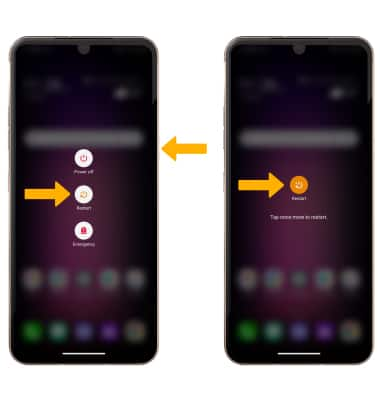
Restablecer configuraciones de redes
Si tienes problemas de conectividad, puedes intentar restablecer las configuraciones de redes. Deslízate hacia abajo desde la barra de notificaciones, luego selecciona el ![]() ícono Settings > selecciona System > selecciona Restart & reset > selecciona Network settings reset > Reset Settings > selecciona Reset Settings otra vez para confirmar.
ícono Settings > selecciona System > selecciona Restart & reset > selecciona Network settings reset > Reset Settings > selecciona Reset Settings otra vez para confirmar.
Importante: restablecer tus configuraciones de redes elimina las redes Wi-Fi asociadas anteriormente, códigos personales de seguridad, dispositivos Bluetooth y configuraciones de datos de red móvil.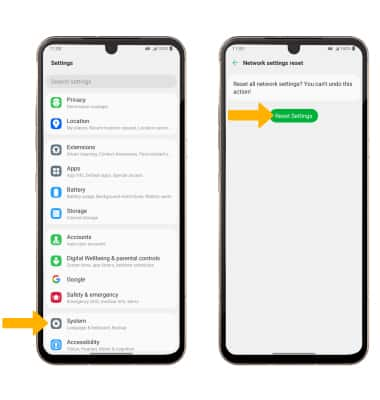
Restablecer los datos a la configuración de fábrica
1. Si con el reinicio no se resolvió el problema, puede ser que tengas que restablecer los datos de fábrica (reinicio general). Esto borrará todos los datos de tu dispositivo y se restaurará a las configuraciones de fábrica. Para realizar un restablecimiento de datos a la configuración de fábrica en tu dispositivo, desplázate hacia abajo desde la barra de notificaciones, luego selecciona el ![]() ícono Settings > selecciona System > selecciona Restart & reset > Factory data reset.
ícono Settings > selecciona System > selecciona Restart & reset > Factory data reset.
Importante: el restablecimiento de datos a la configuración de fábrica restablece las configuraciones de fábrica del dispositivo. Eliminará de forma permanente todos los datos personales, preferencias, configuraciones y contenido como fotos, tonos de timbre y aplicaciones que estén guardados en el dispositivo. Se recomienda que guardes (hagas una copia de seguridad) de la información importante antes de continuar.
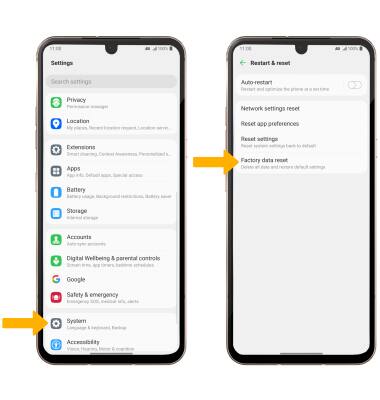
2. Selecciona Reset phone > Delete all > Reset.
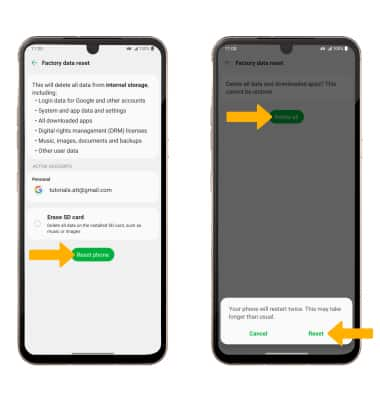
Realizar un reinicio general alternativo
1. Si no puedes realizar el "restablecimiento de datos de fábrica" estándar siguiendo los pasos anteriores, intenta con el método alternativo y apaga primero el dispositivo. Con el dispositivo apagado, mantén oprimidos los botones Volume down y Power/Lock al mismo tiempo. Suelta el botón Power/Lock cuando veas el logo de LG V60 ThinQ 5G, luego mantén oprimido el botón Power/Lock nuevamente. Mantén oprimido el botón Volume Down durante este proceso.

2. Suelta los botones cuando veas Factory data reset en la parte superior de la pantalla. Oprime el botón Volume Down para seleccionar Yes, luego oprime el botón Power/Lock para seleccionar.

3. Oprime el botón Volume down para seleccionar Yes de nuevo para confirmar, luego oprime el botón Power/Lock para seleccionar y comienza el proceso de reinicio.